|
ここでは、LANDSAT-8の青、緑、赤のバンド(解像度30m)とパンクロマティックバンド(解像度15m)から、解像度15mのカラー画像(パンシャープン画像)を作成する方法を紹介します。
パンシャープン画像の作成には複数の手法がありますが、ここではブロービーシャープニングという手法を使用します。
バンド2、3、4のデータがインポートされ、反射率に変換したラスターマップ(B2R、B3R、B4R)が作成ずみであることを仮定しています。まだであれば「トゥルーカラー」を参照してインポートと変換を実行してください。
1.パンクロマティック画像のインポート
バンド8の画像をインポートし、ラスターマップB8を作成してください。
インポートの操作は「Layer Manager」のメニューから「ファイル」⇒「ラスターデータのインポート」⇒「Common formats import」です。インポートするファイルは末尾が「~_B8.TIF」のファイルです。
2.領域設定
マップセットの領域設定を実行して、領域の範囲と解像度をラスターマップB8に一致させてください。
操作は「Layer Manager」のメニューから「設定」⇒「領域」⇒「領域設定」です。
「g.region」画面で上から2番目のドロップダウンリスト「Set region to match raster map(s):」で「B8」を選択して実行してください。
マップセットの領域表示(「Layer Manager」のメニューから「設定」⇒「領域」⇒「領域表示」)を実行して、解像度が15mになっていることを確認してください。(nsres: とewres: の値です)
重要! この操作は「3.反射率への変換」の前に実行してください。解像度が30mのままだと、以下の操作を行って作成されるラスターマップの解像度も30mになってしまいます。
3.反射率への変換
B8を変換して、反射率のラスターマップB8Rを作成してください。変換式は、
B8R = (B8 * 0.00002 - 0.1) / sin(SUN_ELEVATION)
です。もちろん、SUN_ELEVATIONは正しい値に置き換えてください。使うツールはラスターマップカリキュレータです。下図の赤矢印のアイコンです。
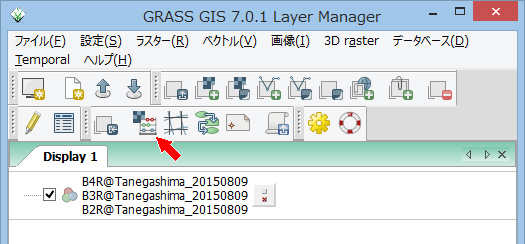
4.シャープニング処理
ラスターマップカリキュレータで次の変換を行い、バンド2、3、4のシャープニングされたラスターマップ(B2B、B3B、B4B)を作成してください。これらのラスターマップはそれぞれ解像度が向上した青、緑、赤のバンドの画像(反射率)になっています。
B2B = B2R * 3.0 / (B2R + B3R + B4R) * B8R
B3B = B3R * 3.0 / (B2R + B3R + B4R) * B8R
B4B = B4R * 3.0 / (B2R + B3R + B4R) * B8R
(この変換には時間がかかります。私の環境ではそれぞれ1分半ほどです)
5.カラーテーブル設定
B2B、B3B、B4Bのカラーテーブルを設定してください。「Layer Manager」のメニューから、「ラスター」⇒「カラー調整」⇒「カラーテーブル」です。私は次の値を使用しています。この値は同一の画像データから作成したトゥルーカラー画像と同じ色合いになるように経験的に決めたものです。
(B2B用)
nv white
-100000 black
0.03 black
0.24 white
100000 white
(B3B用)
nv white
-100000 black
0.01 black
0.22 white
100000 white
(B4B用)
nv white
-100000 black
0.00 black
0.21 white
100000 white
6.パンシャープン画像表示
パンシャープン画像を表示させましょう。「Layer Manager」の下図赤矢印のアイコンをクリックして、「RGBレイヤ追加」を実行してください。
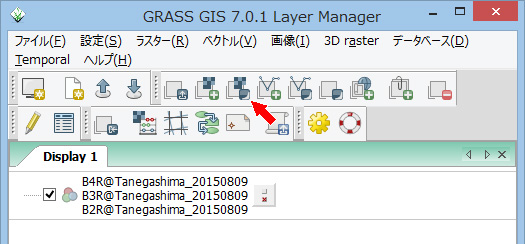
色とラスターマップの対応は次のとおりです。
<red>:B4B
<green>:B3B
<blue>:B2B
画像を拡大し、トゥルーカラー画像と切り替えて解像度が上がっていることを確認してください。
「Layer Manager」で「マップレイヤー」のタブを開くと、現在「Map Display」に表示中の項目がリスト表示されます。各行の左端にあるチェックボックスのチェックを外すとその項目は表示されなくなります。複数の項目にチェックが入っている場合、上の項目が優先されます。
|